Nên làm gì khi không thể khởi động Windows
Một ngày đẹp trời, bạn bật máy tính và nhận thấy không thể khởi động vào Windows? Các lỗi sẽ bắt gặp như: khởi động Windows lên giữa chừng rồi lại khởi động lại hoặc khi khởi động bị dừng ngay từ đầu, hoặc hiện màn hình xanh,….
Đừng quá lo lắng vì Windows không khởi động là lỗi gặp phải khá thường xuyên. Có rất nhiều nguyên nhân khiến bạn không thể khởi động vào Windows. Hãy đọc phần dưới đây để hiểu rõ hơn, cũng như các hướng xử lý.

Với các phiên bản Windows mới hơn, từ Windows 7, Win 8, 8.1 thì khi khởi động xảy ra lỗi, không thể vào được Windows thì sẽ tự động chuyển sang phần hỗ trợ Startup Repair. Qua đó bạn có thể sử dụng các giải pháp khắc phục lỗi cho máy tính.
Đọc thêm về Startup Repair: Khắc phục lỗi khởi động Windows bằng Startup Repair
Tìm hiểu nguyên nhân máy tính không khởi động được
Hãy nghĩ đến những thay đổi gì trên máy tính mà bạn đã thực hiện gần đây. Ví dụ bạn mới cài đặt một Driver phần cứng mới, kết nối một phần cứng mới vào máy tính của bạn, ..? Nó có thể gây ra lỗi phần cứng, phần cứng mới không tương thích,… Đó là các vấn đề liên quan tới lỗi phần cứng máy tính.
Hoặc các lỗi liên quan tới phần mềm và hệ điều hành Windows như bạn mới cài đặt một phần mềm lạ, mới cắm USB lạ, hoặc thấy các dấu hiệu máy tính bị nhiễm virus trước đó…
Những điều này có khả năng máy tính của bạn đã bị lỗi hệ điều hành. Bạn cần sửa lỗi hoặc có thể cần cài lại mới Windows.
1. Lỗi không có thiết bị khởi động
Nếu máy tính của bạn chỉ hiện một màn hình màu đen nói “không có thiết bị khởi động – No Bootable medium found” hoặc lỗi ổ đĩa, máy tính của bạn không thể khởi động từ ổ đĩa cứng cài đặt Windows. Lỗi này có thể như hình dưới đây:
Nếu bạn kiểm tra thứ tự Boot đã đúng, có nghĩa máy tính đã Boot được vào ổ cứng Hard Disk của bạn. Tuy nhiên, đã xảy ra lỗi và nó không thể nhận thấy hệ điều hành mà bạn đã cài đặt.
Ví dụ, có thể do bạn chỉnh sửa file Boot trên Windows khi muốn Boot vào các hệ điều hành cài song song Windows – Linux hoặc Windows 7,8 cài song song.
Boot được vào ổ cài Win nhưng bị dừng lại tại thông báo lỗi
Nếu Windows dường như bắt đầu khởi động nhưng chưa lên được Windows thì thông báo lỗi hiện ra.
Nếu vậy thường do vấn đề phần mềm, hệ điều hành Windows. Bạn có thể sửa chữa nó bằng cách chạy Startup Repair.
Nếu có đĩa cài đặt Windows hoặc đĩa khôi phục bạn cũng có thể cho vào ổ CD/DVD, Boot vào ổ CD/DVD và sử dụng các công cụ sửa chữa từ đó.
Nếu điều này không giúp gì cả, bạn có thể cài đặt lại Windows hoặc Sử dụng Refresh và Reset để cài đặt lại máy tính Windows 8.
Nếu máy tính vẫn gặp lỗi khi cố gắng để thực hiện sửa chữa hoặc cài đặt lại hệ điều hànhWindows, hoặc quá trình cài đặt lại hoạt động đúng và bạn gặp các lỗi tương tự sau đó, máy tính của bạn có thể mắc vấn đề phần cứng.
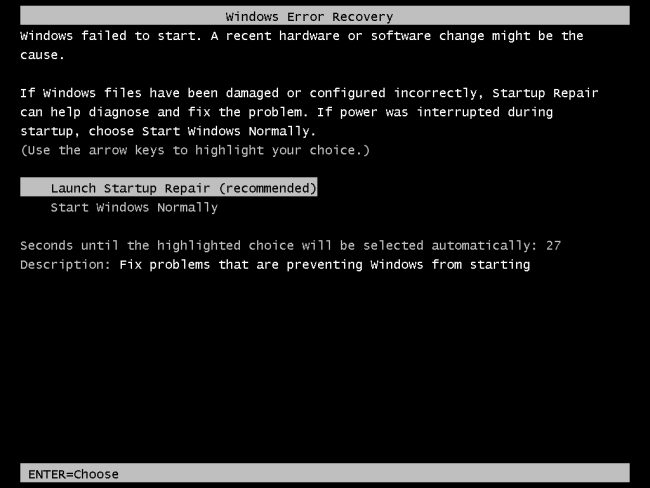
Windows khởi động được nhưng hiện màn hình xanh hoặc đơ giữa chừng
Nếu Windows bị treo hoặc màn hình xanh mỗi khi khởi động, bạn có thể phải đối mặt với một vấn đề phần cứng hoặc phần mềm. Ví dụ, phần mềm độc hại hoặc một trình điều khiển lỗi có thể tải lúc khởi động và gây lỗi màn hình xanh, hoặc phần cứng máy tính của bạn có thể bị hư hỏng.
Để kiểm tra, khởi động Windows trong chế độ an toàn “Safe mode”. Trong chế độ Safe mode, Windows sẽ không tải trình điều khiển phần cứng điển hình hoặc bất kỳ phần mềm tự động bắt đầu lúc khởi động.
Nếu máy tính chạy ổn định trong chế độ Safe mode, hãy thử gỡ bỏ cài đặt bất kỳ trình điều khiển phần cứng mới cài đặt, thực hiện một hệ thống phục hồi, và quét phần mềm độc hại. Nếu bạn may mắn, một trong những bước có thể khắc phục vấn đề phần mềm của bạn và cho phép bạn khởi động Windows bình thường.
Nếu không xác định được rõ nguyên nhân, hãy thử cài đặt lại Windows hoặc sử dụng các cách khắc phục lỗi bằng Startup Repair hay dùng Refresh, Reset trên Windows 8 và 8.1.
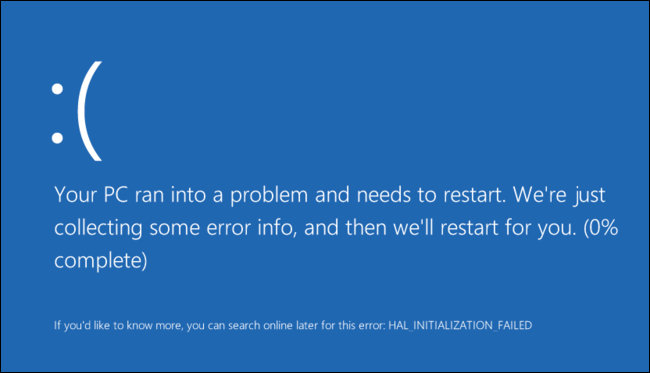
Với các lưu ý, cũng như hướng giải quyết trên đây. Hi vọng các bạn sẽ khắc phục được các lỗi liên quan tới không khởi động được Windows. Nhớ rằng, không phải khi nào lỗi là phải cài lại Windows, có những cách khác nhau tùy vào mức độ lỗi thế nào để chọn hướng xử lý.
Tuy nhiên, Khi bạn thử hết mọi cách khắc phục, cài lại Win mà vẫn gặp vấn đề tương tự. Khi đó cần đưa đến các cửa hàng và yêu cầu kiểm tra hoạt động của phần cứng máy tính.
